

18 Mai 2020
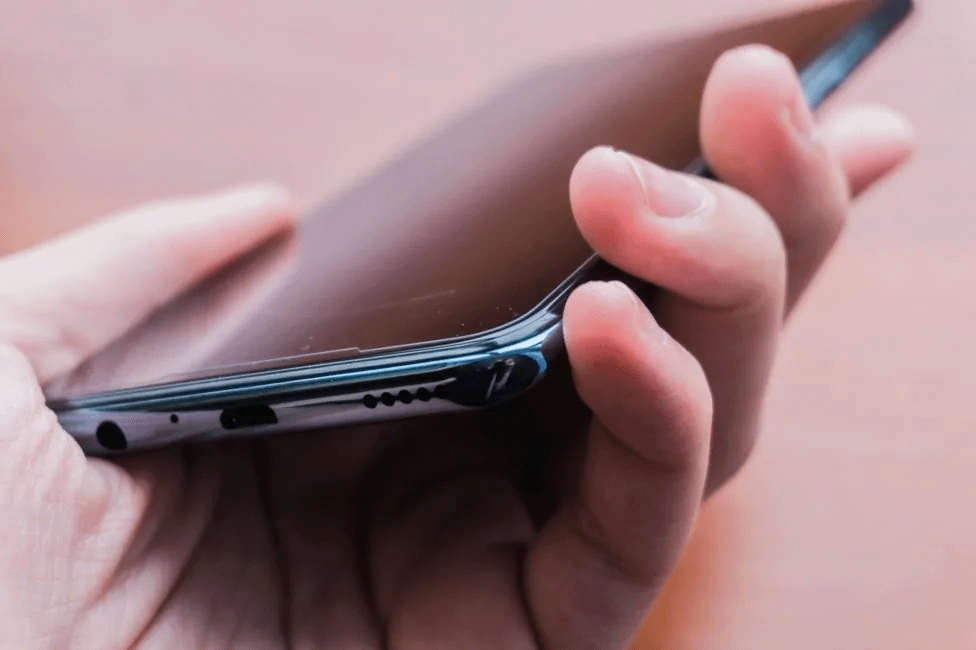
Smartphone Android d'excellente facture lancé par la filiale du groupe chinois Huawei, le Honor 10 est un appareil qui se positionne sur le segment du milieu de gamme. D'une conception remarquable et une configuration technique digne des meilleurs téléphone de sa catégorie, le mobile a eu un franc succès sur le marché international. Le terminal est animé par le Soc Hisilicon Kirin 970 à huit cœurs associé au GPU Mali-G72 MP12 et une RAM de 4 Go. Une combinaison qui lui procure toute la puissance nécessaire pour un usage soutenu. Le Honor 10 arbore un bel écran IPS d'une diagonale de 5.8 pouces et d'une définition de 2280 x 1080 Pixels pour une densité élevée de 432 points par pouce. Une configuration de la dalle qui procure à l'utilisateur un confort visuel exemplaire. Côté autonomie, le Smartphone se défend bien ! Il est alimenté par une batterie d'une capacité de 3400 mAh qui lui procure une durée d'utilisation plus que confortable.
Malgré le fait que le téléphone soit d'une conception exemplaire et d'une configuration bien équilibrée, il arrive qu'il rencontre certains dysfonctionnements liés au matériel et aux logiciels. Dans notre post d'aujourd'hui sur Tech Lab, nous allons nous intéresser au problème de l'écran du Honor 10 qui reste noir complètement figé et sans aucune réaction. Nous allons essayer de comprendre pourquoi est ce que l'appareil présente ces symptômes et essayer d'apporter des solutions viables afin de le remettre en fonction.
Ce problème peut survenir dans de nombreuses circonstances. Souvent, cela se produit après la chute du téléphone. Dans d'autres situations, l'écran reste noir après un démarrage, un verrouillage ou une mise en veille. Dans tous les cas de figure, il existe de nombreux conseils pour résoudre le souci. Pour cela, il sera essentiel d'examiner plusieurs points avant d'essayer les différentes procédures et solutions de contournement. Nous allons voir dans un premier temps ce qu'il faut examiner lorsque l'écran de votre Honor 10 reste noir sans réaction. Nous découvrirons ensuite toutes les astuces pour essayer de débloquer la situation et remettre la dalle LCD du Smartphone en état de fonctionnement.
Avant de vous lancer dans le dépannage, il est recommander d'examiner certains éléments afin de mieux comprendre d'où peut provenir le problème. Cela donnera de bons indices sur la nature du dysfonctionnement.
L'un des premiers points à examiner est la petite led qui se trouve au dessus du panneau d'affichage. Dans les cas où la LED est rouge ou bleue lorsque la dalle reste noire, cela signifie que le téléphone est allumé. Dans ce cas, il est extrêmement probable que le problème provienne de l'écran en question.
Parfois, une décharge profonde de la batterie empêche l'appareil de s'allumer pendant un certain temps. Assurez-vous que le Honor 10 est complètement rechargé en le laissant connecté pendant au moins une heure. Dans le cas où après cela la LED ne s'allume pas et l'écran reste noir, le problème peut éventuellement résulter de la batterie.
Si l'affichage reste noir après un choc, une chute ou après avoir été mouillé, l'écran peut être endommagé. Dans ce cas, aucune des astuces répertoriées ci-dessous ne fonctionnera. Vous devrez impérativement remplacer le bloc avant d'affichage ! Par vos propre moyen si vous disposez d'un écran LCD de remplacement pour Honor 10 et que vous êtes plus ou moins bricoleur. Dans le cas contraire, adressez vous à un centre de maintenance et réparation.
Après avoir procédé à toutes les vérifications citées ci-dessus, vous pouvez passer aux solutions de dépannage et recommandations suivantes pour essayer de régler le problème de l'écran qui reste noir sans réaction. Si une procédure ne fonctionne pas, passez à la suivante.
La première chose que vous devrez faire est d'éliminer la possibilité que le problème soit causé par une batterie déchargée. Nettoyez le port de chargement du téléphone à l'aide d'une bombe d'air comprimé ou d'un outil adéquat en vous assurant que toute saleté et dépôts de poussière soit éliminés. Chargez complètement le téléphone jusqu'à 100% à l'aide de son chargeur d'origine.
Si le mobile ne se charge pas, essayez d'utiliser un cordon de charge et un chargeur différents. Vous devriez également essayer d'effectuer l'opération à partir d'un port USB sur un ordinateur au cas où la charge à l'aide du chargeur ne fonctionnerait pas. Si la batterie est arrivé en fin de cycle et ne prend plus du tout la charge. Pensez à faire l'acquisition d'un nouvel accumulateur au Lithium 3400 mAh pour retrouver l'autonomie d'origine de l'appareil.
Une fois que le téléphone est suffisamment chargé, vous devez essayer de l'allumer et vérifier si le problème d'écran noir persiste.
Les Smartphone stockent généralement les données les plus utilisées pour améliorer les performances, l'expérience utilisateur et réduire les temps de latence. Il existe cependant des cas où certaines de ces données soient corrompues, ce qui peut altérer le bon fonctionnement des appareils Android et causé le problème d'écran noir. Pour éliminer cette possibilité, il faut essayer de rafraîchir le système du téléphone en effectuant une réinitialisation logicielle. Cela résout généralement les problèmes mineurs causés par des soucis logiciels.
Pour se faire, il faut appuyer sur le bouton Power et le maintenir enfoncé jusqu'à ce que l'appareil redémarre puis vérifier le comportement de l'afficheur. Si rien n'a changé, passez à l'étape suivante.
Il existe des cas où une application tierce que vous avez téléchargée sur Play Store et installer sur votre Honor 10 entraîne des problèmes. Pour vérifier si tel est le cas et qu'une appli est à l'origine du dysfonctionnement de ma dalle, vous devrez démarrer l'appareil en mode sans échec car seules les applications de base préinstallées sont autorisées à s'exécuter.
Éteindre le téléphone.Si le problème ne se produit pas dans pendant l'exécution de ce mode, il est probablement lié à une application tierce que vous avez installée. Découvrez laquelle et désinstallez-la.
Il y a des cas où les données mises en cache stockées sur la partition du téléphone dédiée à cet effet peuvent être corrompues. Lorsque cela se produit, cela entraîne généralement certains problèmes sur le terminal mobile Android. Pour éliminer la possibilité que ce soit la cause du souci d'écran noir figé, il faut effacer cette partition de en mode mode de récupération.
Éteindre le Smartphone Honor.Dans le cas où toutes les procédures précédentes et solutions de contournement ne donnent rien et que l'écran de votre appareil reste toujours noir sans réaction. Ce processus représente le dernier rempart et la meilleure façon de remettre votre Honor 10 à son état système et logiciel initial. Cela consiste à effectuer une réinitialisation d'usine. Cette opération effacera toutes les données personnelles et les fichiers stockés sur le téléphone.
Éteindre le mobile.Si après la réinitialisation d'usine le problème persiste, il devient clair que le dysfonctionnement et d'origine matériel et non système et logiciel !
Commenter cet article